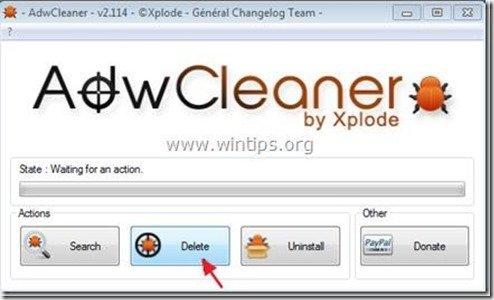Índice
“ DiVapton – Pup.Opcional.Divapton.A " é um "Programa Potencialmente Indesejado (PUP)" que pode conter e instalar programas maliciosos no seu computador, como adware, barras de ferramentas ou vírus." DiVapton " extensão é identificada por Malwarebyte Antimalware utilidade como " Programa Potencialmente Indesejado" (PUP) com o seguinte nome: " Pup.Opcional.Divapton.A ”.
Como " PUP - Programas Potencialmente Indesejados "Este tipo de programas na maioria dos casos é instalado no computador de acordo com a permissão do usuário, pois estão agrupados dentro de um software livre que o usuário deseja instalar.
Os "PUPs" podem incluir adware, barras de ferramentas, spyware ou dialers no seu código e por isso os utilizadores devem prestar atenção quando instalam software gratuito nos seus computadores. Os PUPs podem correr no fundo do computador de modo a tornar o seu computador inseguro a vírus ou ataques de computador remoto.
Quando " DiVapton". é instalado no seu computador, a velocidade do computador é diminuída, o navegador da Web realiza redirecionamentos de navegação quando você pesquisa na Internet ou exibe resultados e anúncios de editores desconhecidos.
Para remover " Pup.Opcional.Divapton.A " - vírus do seu computador siga os passos abaixo:

Como remover o "DiVapton" do seu computador:
Passo 1. desinstale as aplicações pertencentes à editora "DiVapton" a partir do seu Painel de Controlo.
1. Para fazer isto, vá para:
- Windows 8/7/Vista: Início > Painel de controle . Windows XP: Início > Configurações > Painel de Controlo
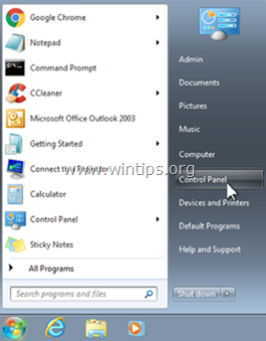
2. Duplo clique para abrir
- Adicionar ou remover programas se você tem o Windows XP Programas e características se você tiver o Windows 8, 7 ou Vista.
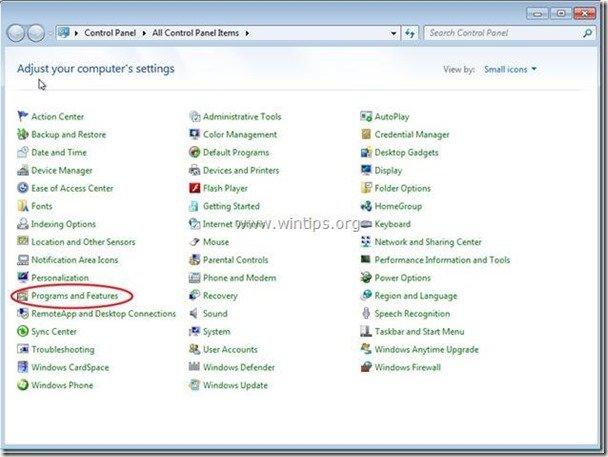
3. Na lista de programas, encontrar e Remover (Desinstalar) as seguintes aplicações :
- DiVapton 1.0.0 Qualquer outra aplicação indesejada ou desconhecida
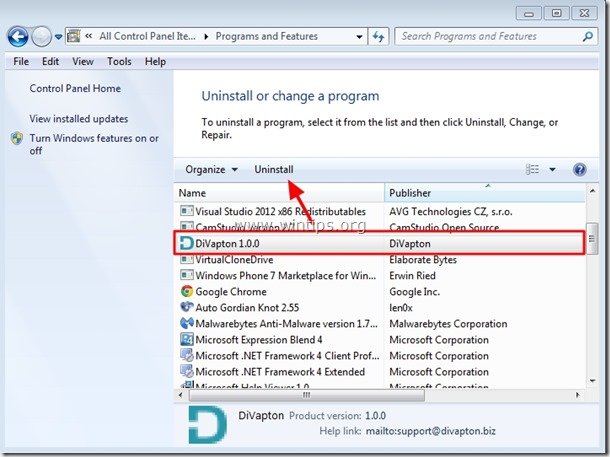
Passo 2. eliminar os ficheiros ocultos "DiVapton" restantes
Aviso: Você deve habilitar a visualização de arquivos ocultos para realizar esta tarefa..:
- Como ativar a visualização de arquivos ocultos no Windows 7 Como ativar a visualização de arquivos ocultos no Windows 8
1. Navegue para o seguinte caminho e apague as seguintes pastas, caso existam.
- C: Arquivos de programa... DiVapton
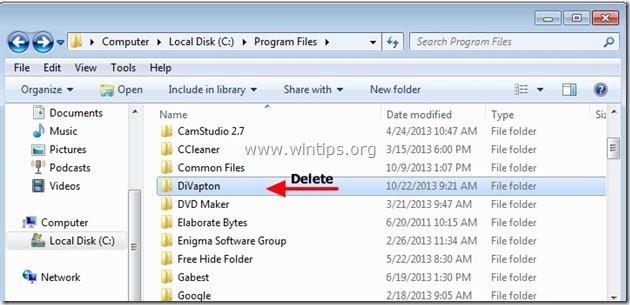
Passo 3: Limpe as entradas de registo restantes usando o "AdwCleaner".
1. download e salve o utilitário "AdwCleaner" para o seu desktop.
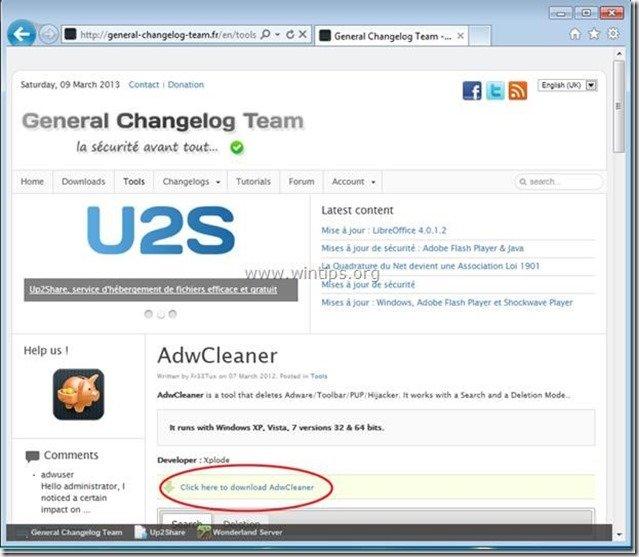
2. fechar todos os programas abertos e Clique duplo para abrir "AdwCleaner" da sua área de trabalho.
3. Imprensa " Eliminar ”.
4. Imprensa " OK " em " AdwCleaner - Informações". e imprensa " OK "novamente para reiniciar o seu computador .
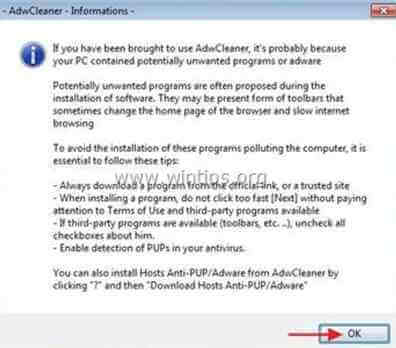
5. Quando o seu computador reiniciar, fechar " Informação "AdwCleaner (leia-me) e continue para o próximo passo.
Passo 4. assegurar que o "DiVapton ” extensão já não existe no seu Navegador de Internet.
Internet Explorer, Google Chrome, Mozilla Firefox
Internet Explorer
Como remover o "DiVapton ” extensão do Internet Explorer.
1. abrir o Internet Explorer e depois abra o menu de arquivos do IE e escolha:
“ Ferramentas ” > “ Gerencie add-ons ”.
Aviso*: Nas últimas versões do IE pressione o botão " Equipamento " ícone  no canto superior direito.
no canto superior direito.
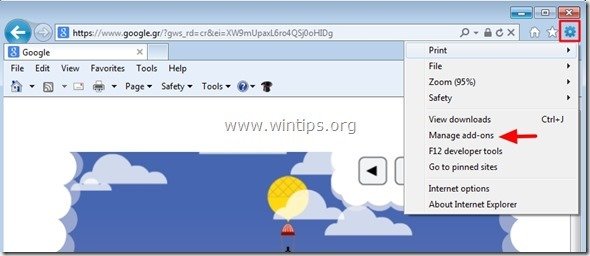
2. Selecione " Barras de ferramentas e extensões". & desativar as seguintes extensões:
- Divapton
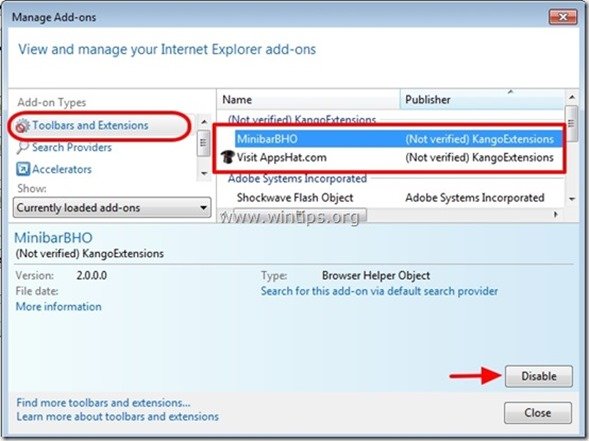
3. feche todas as janelas do Internet Explorer e reinicie o seu navegador.
4. Proceder para Passo 5 .
Google Chrome
Como remover “ DiVapton ” extensão do Google Chrome.
1. Abra o Google Chrome e vá para o menu cromado  e escolha " Configurações ".
e escolha " Configurações ".
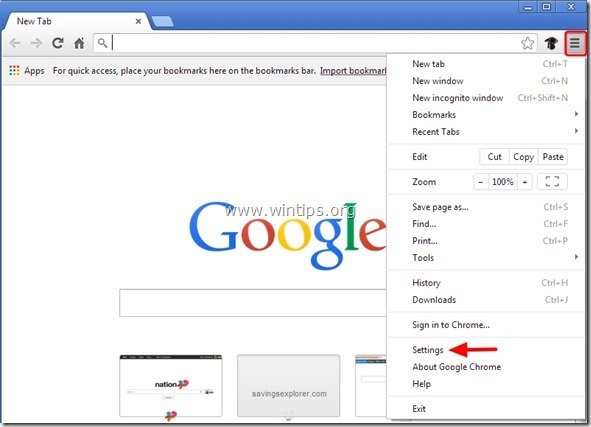
2. Escolha " Extensões "à esquerda.
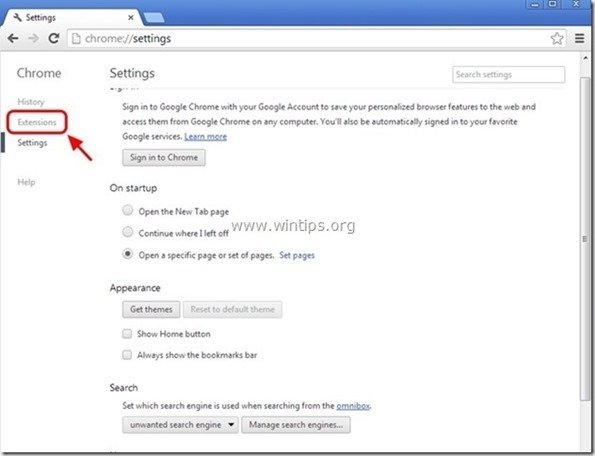
3. Remova o indesejado " DiVapton". extensão pressionando a tecla " ícone de reciclagem "para a direita.
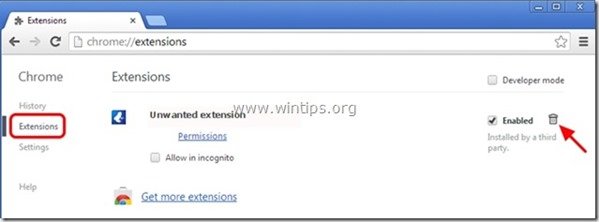
4. Feche todas as janelas do Google Chrome e reinicie o seu navegador.
5. Proceder para Passo 5 .
Mozilla Firefox
Como remover “ DiVapton ” extensão do Mozilla Firefox.
1. Clique em " Firefox". na parte superior esquerda da janela do Firefox e selecione " Add-ons ”.
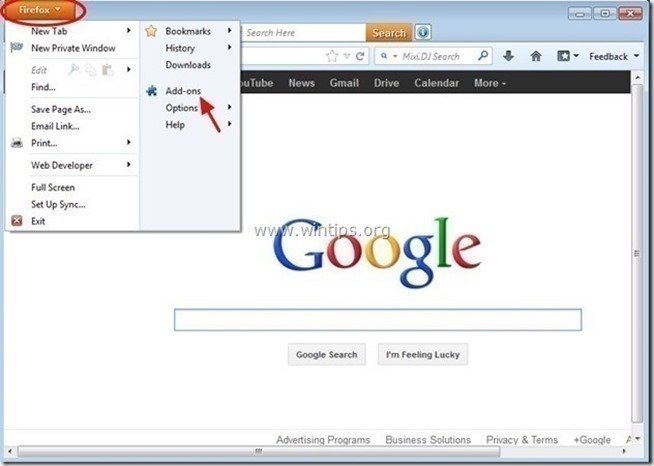
2. Escolha "Extensões à esquerda e depois remover o indesejado". DiVapton "extensão (se existir), pressionando a tecla " Remover "botão".

3. fechar todas as janelas Firefox e reinício o seu navegador.
4. Proceder para o Próximo Passo .
Passo 5. Limpar o seu computador de permanecer ameaças maliciosas.
Descarregar e instalar Um dos mais confiáveis programas anti malware GRÁTIS hoje em dia para limpar seu computador das ameaças maliciosas remanescentes. Se você quiser ficar constantemente protegido contra ameaças malware, existentes e futuras, recomendamos que você instale o Malwarebytes Anti-Malware PRO:
Proteção MalwarebytesTM
Remove Spyware, Adware & Malware.
Comece já o seu download gratuito!
1. Corra". Malwarebytes Anti-Malware". e permitir que o programa atualize para sua última versão e base de dados maliciosa, se necessário.
2. Quando a janela principal "Malwarebytes Anti-Malware" aparecer na sua tela, escolha a opção " Realizar varredura rápida "opção e depois pressione". Digitalização "e deixe o programa verificar o seu sistema em busca de ameaças.
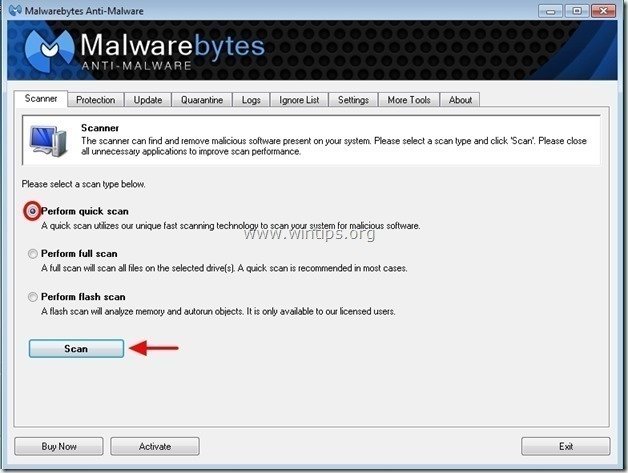
3. Quando a digitalização estiver concluída, pressione "OK". para fechar a mensagem de informação e depois imprensa o "Mostrar resultados". botão para view e remover as ameaças maliciosas encontradas.
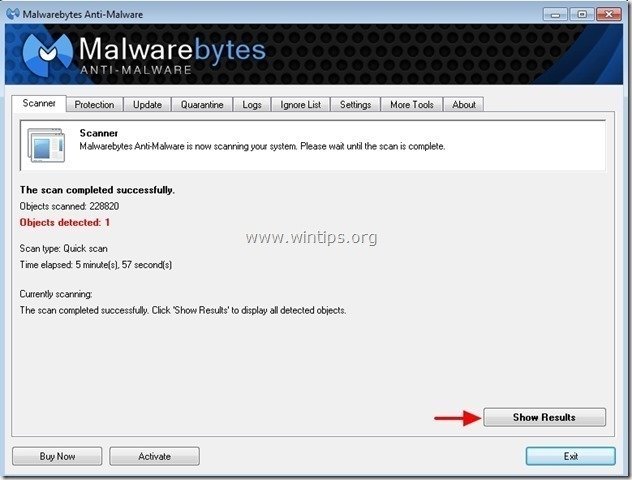
4. na janela "Mostrar Resultados cheque - usando o botão esquerdo do seu mouse... todos os objectos infectados e depois escolha o " Remover Seleccionada " e deixar o programa remover as ameaças selecionadas.
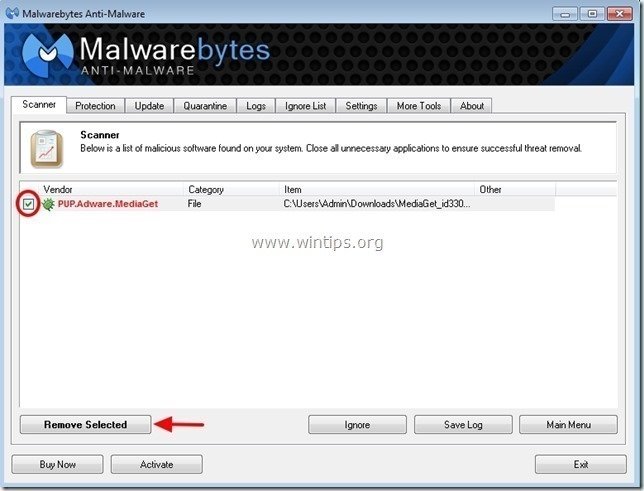
5. Quando o processo de remoção de objetos infectados estiver concluído "Reinicie o seu sistema para remover todas as ameaças activas adequadamente".
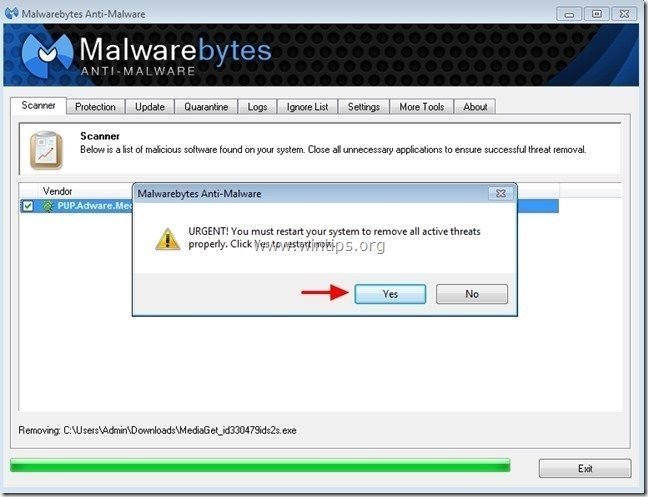
6. Continuar para o próximo passo.
Aconselhamento: Para garantir que o seu computador está limpo e seguro, realizar uma verificação completa do Anti-Malware da Malwarebytes no "modo de segurança" do Windows .*
*Para entrar no modo de segurança do Windows, pressione o botão " F8 " enquanto seu computador está inicializando, antes do aparecimento do logotipo do Windows. Quando o " Menu de Opções Avançadas do Windows " aparece no seu ecrã, use as teclas de setas do seu teclado para se mover para a Modo Seguro opção e depois pressione "ENTRAR “.
Passo 6. limpar arquivos e entradas indesejadas.
Uso " CCleaner " e proceder para limpo seu sistema a partir de temporário ficheiros da Internet e entradas de registo inválidas.*
* Se você não sabe como instalar e usar o "CCleaner", leia estas instruções .
Passo 7. Reinicie seu computador para que as alterações tenham efeito e realize uma verificação completa com seu programa antivírus.

Andy Davis
O blog de um administrador de sistema sobre o Windows